Atualize o Twitter pela barra de endereços do Google Chrome
O Twitter se tornou o serviço de microblog mais usado do planeta sem dúvida alguma. Hoje o que não faltam são clientes que permitem a você publicar mensagens (ou seja, tweetar) a partir dos locais mais inusitados e com recursos dos mais simples aos mais complexos. Aprenda agora a atualizar seu status do Twitter pela barra de endereços do Google Chrome.
Tudo o que você precisa é deste tutorial e uma versão recente do Google Chrome instalada em seu computador. Creio que você possa ter sucesso nessa empreitada em qualquer sistema operacional suportado pelo navegador. Preparado? Então vamos lá.

Primeiro clique no ícone da chave inglesa localizado no canto superior direito da janela do navegador, logo abaixo dos botões de minimizar, maximizar e fechar no Windows. Clique em Opções e veja que a página de configurações Básicas aparecerá. Nela existe uma área chamada Pesquisa.

Clique no botão Gerenciar mecanismos de pesquisa e veja que já existem as opções padrão e um espaço chamado Outros mecanismos de pesquisa onde você pode adicionar outros sites como ferramenta de busca. Mas o que isso tem a ver com o Twitter? Bom, usaremos esse sistema para publicar mensagens no microblog.
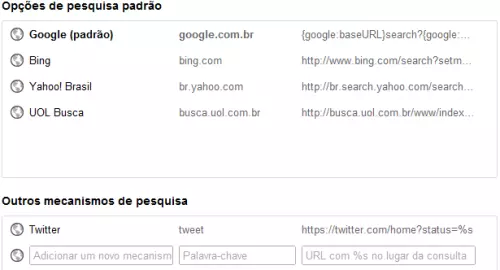
No primeiro dos três campos, adicione Atualizar Twitter. No segundo inclua uma palavra chave como tweet ou qualquer outra. No terceiro, adicione o seguinte endereço:
https://twitter.com/home?status=%s
Uma vez concluído os passos acima, clique em alguma parte em branco e feche a aba em seguida. Agora sempre que você desejar atualizar o Twitter pela sua barra de endereços do Chrome, basta digitar tweet (ou alguma outra palavra chave que você escolheu) e então pressionar a tecla Tab do seu teclado. Digite algo dentro do limite de 140 caracteres e envie o novo status para seu perfil.
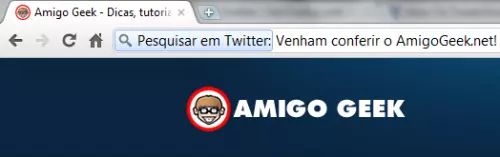
Se quiser facilitar o processo, instale esse complemento para o Chrome e use o ícone que aparece na barra de ferramentas. Caso você use o Firefox, existe esta extensão.
O que achou? Comente!
(via)

